control disposición jQuery EasyUI - panel de pliegue de acordeón
 plugin de jQuery EasyUI
plugin de jQuery EasyUI Por $ .fn.accordion.defaults anulan los valores predeterminados por defecto.
Plegando el panel (acordeón) le permite proporcionar una pluralidad de paneles (panel), mientras que uno o más paneles de visualización (el panel). Cada panel (panel) se ha expandido y soporte integrado colapsado. Haga clic en el panel (panel) de la cabeza para expandir o contraer los paneles del cuerpo (el panel). (El panel) Panel de contenido se puede cargar a través de ajax designado atributo "href". El usuario puede definir panel seleccionado (el panel). Si se especifica, el valor por defecto se selecciona el primer panel (panel).
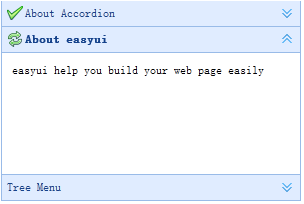
confiar
- panel
uso
Crear panel de plegado (acordeón)
Creado mediante el marcado de panel plegable (acordeón), agregar la clase 'easyui-acordeón' a la etiqueta <div>.
<Id = clase "AA" Div = estilo "easyui-acordeón" = "width: 300px; altura: 200px;">
<Title Div = "Título 1" de datos-options = "iconCls: 'icono-SAVE'" style = "overflow: auto; padding: 10px;">
<H3 style = "color: # 0099FF;"> acordeón para jQuery </ h3>
<P> acordeón es una parte del marco easyui para jQuery.
Permite definir su componente de acordeón en la página web sea más fácil. </ P>
</ Div>
<div title = "" TITLE2-Opciones de datos = "iconCls: 'icono-recarga', seleccionados: true" style = "padding: 10px;">
Content2
</ Div>
<Title = Div "Title3">
content3
</ Div>
</ Div>
Podemos cambiar o volver a plegar los paneles (acordeón), la modificación de ciertas propiedades.
$ ( '# Aa'). Acordeón ({
animar: falsa
});
Refrescar el panel plegable (Panel de acordeón) contenido
Método 'GetSelected' para obtener el panel actual (el panel) llamar, entonces podemos llamar el panel (panel) del método de actualización para cargar nuevos contenidos.
var pp = $ ( '# aa') acordeón ( 'GetSelected') ;. // obtener panel seleccionado (el panel)
si (pp) {
pp.panel ( 'actualización', 'new_content.php'); // llamar al método de actualización para cargar nuevos contenidos}
Opciones de contenedores
| 名称 | 类型 | 描述 | 默认值 |
|---|---|---|---|
| width | number | 折叠面板(Accordion)容器的宽度。 | auto |
| height | number | 折叠面板(Accordion)容器的高度。 | auto |
| fit | boolean | 设置为 true,就使折叠面板(Accordion)容器的尺寸适应它的父容器。 | false |
| border | boolean | 定义是否显示边框。 | true |
| animate | boolean | 定义当展开或折叠面板(panel)时是否显示动画效果。 | true |
| multiple | boolean | 设置为 true,则可同时展开多个面板(panel)。该属性自版本 1.3.5 起可用。 | false |
| selected | number | 初始化选中的面板(panel)索引。该属性自版本 1.3.5 起可用。 | 0 |
opción Panel (panel)
Plegando el panel (acordeón) Panel (panel de opciones) se heredan del panel (panel), los siguientes son atributos adicionales:
| 名称 | 类型 | 描述 | 默认值 |
|---|---|---|---|
| selected | boolean | 设置为 true 就展开面板(panel)。 | false |
| collapsible | boolean | 定义是否显示可折叠按钮。如果设置为 false,将不能通过点击来展开/折叠面板(panel)。 | true |
evento
| 名称 | 参数 | 描述 |
|---|---|---|
| onSelect | title,index | 当面板(panel)被选中时触发。 |
| onUnselect | title,index | 当面板(panel)未被选中时触发。该事件自版本 1.3.5 起可用。 |
| onAdd | title,index | 当添加一个新面板(panel)时触发。 |
| onBeforeRemove | title,index | 当移除一个面板(panel)之前触发,返回 false 就取消移除动作。 |
| onRemove | title,index | 当移除一个面板(panel)时触发。 |
camino
| 名称 | 参数 | 描述 |
|---|---|---|
| options | none | 返回折叠面板(accordion)的选项。 |
| panels | none | 获取全部的面板(panel)。 |
| resize | none | 调整折叠面板(accordion)的尺寸。 |
| getSelected | none | 获取第一个选中的面板(panel)。 |
| getSelections | none | 过去所有选中的面板(panel)。该方法自版本 1.3.5 起可用。 |
| getPanel | which | 获取指定的面板(panel)。'which' 参数可以是面板(panel)的标题(title)或索引(index)。 |
| getPanelIndex | panel | 获取指定的面板(panel)索引。该方法自版本 1.3 起可用。 下面的实例显示如何获取选中的面板(panel)索引。
var p = $('#aa').accordion('getSelected');
if (p){
var index = $('#aa').accordion('getPanelIndex', p);
alert(index);
}
|
| select | which | 选择指定的面板(panel)。'which' 参数可以是面板(panel)的标题(title)或索引(index)。 |
| unselect | which | 未选择指定的面板(panel)。'which' 参数可以是面板(panel)的标题(title)或索引(index)。该方法自版本 1.3.5 起可用。 |
| add | options | 添加一个新的面板(panel)。默认情况下,新添加的面板(panel)会被选中。如需添加一个未被选中的新面板(panel),请传递 'selected' 属性,并将其设置为 false。 代码实例:
$('#aa').accordion('add', {
title: 'New Title',
content: 'New Content',
selected: false
});
|
| remove | which | 移除指定的面板(panel)。'which' 参数可以是面板(panel)的标题(title)或索引(index)。 |
 plugin de jQuery EasyUI
plugin de jQuery EasyUI